Как активировать и загрузить надстройку Solver в Microsoft Excel, если она не работает
Надстройка Solver(Solver add-in) для Microsoft Excel является одной из самых важных, поэтому мы можем понять разочарование, когда пользователи не могут заставить ее работать так, как они надеются. В старых версиях Excel люди устанавливали Solver вручную , но в более новой версии программы это уже не так.
Не так давно мы видели пользователей, которые обновили старые версии Excel до Office 365 , жалуясь, что у них нет возможности установить Solver . Не беспокойтесь(Worry) , потому что переход к « Insert > Add-ins > Get Add-ins » и поиск « Решатель(Solver) » устарел.
В новой версии Microsoft Excel (Microsoft Excel)Solver включен по умолчанию. От вас требуется только его активация. Имея это в виду, давайте поговорим об этом еще немного.
Загрузить надстройку «Поиск решения» в Excel
Когда дело доходит до активации Solver , мы считаем, что это очень простая задача. Продолжайте читать, чтобы узнать, как это сделать.
1] Как активировать Солвер

Откройте лист Excel , затем перейдите в « (Excel)Файл(File) », затем «Параметры(Options) » . Оттуда вам нужно будет перейти в раздел « Надстройки(Add-ins) » и щелкнуть поле « Управление(Manage) ».
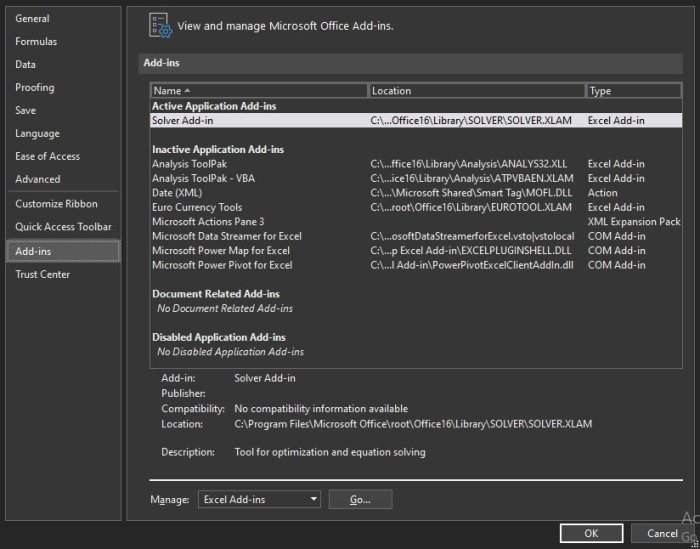
Следующим шагом будет выбор надстроек Excel(Excel Add-ins) . Теперь вам нужно будет нажать «Перейти», чтобы перейти к следующему разделу.
2] Выберите надстройку Solver

Теперь вы должны увидеть окно с надписью « Доступные надстройки(Add-ins Available) » . Просто(Just) установите флажок « Надстройка(Solver Add-in) решения» и нажмите «ОК», чтобы завершить задачу. Теперь, когда Солвер(Solver) загружен, вы можете найти его в группе « Анализ(Analysis) » на вкладке « Данные ».(Data)
3] Что делать, если Solver не находится в списке « Доступные надстройки(Add-ins Available) »?
Если это так, просто выберите « Обзор(Browse) » , чтобы найти его на своем компьютере. Если вы получите сообщение о том, что надстройка Solver в(Solver Add-in) настоящее время не установлена на вашем компьютере, вам будет предложено. Нажмите(Click) Да, чтобы установить его.
Теперь прочтите(Now read) : Как использовать надстройку визуализатора данных для Excel(How to use Data Visualizer Add-In for Excel) .
Related posts
Как использовать HLOOKUP function в Microsoft Excel
Как извлечь доменные имена из URLs в Microsoft Excel
Microsoft Excel пытается восстановить вашу информацию
Как добавить Trendline в Microsoft Excel worksheet
Как использовать MID and MIDB function в Microsoft Excel
Как обменять Columns or Rows в Excel [шаг за шагом]
Как сосчитать номер Yes or No entries в Excel
Как исправить Microsoft Excel, когда он не отвечает
Как установить и использовать Add-ins в Microsoft Word and Excel для iPad
Как использовать Math Solver tool в Microsoft Edge для Windows 10
Как использовать TRUNC function в Microsoft Excel с Examples
Как использовать Automatic Data Type feature в Excel
Как я могу исправить Runtime Error 1004 в Microsoft Excel?
Как заблокировать Or Unlock Cells в Excel? (2021)
Как удалить Password от Excel File
Quickly Switch Between Worksheets в Excel
Excel, Word or PowerPoint не мог начать в прошлый раз
Как удалить Multiple Rows в Microsoft Excel в одном Go
Microsoft Excel вызывает High CPU usage при работе на Windows 10
Как удалить значения из ячеек, но сохранить формулы в Microsoft Excel
